webstorm怎么设置字体大小?webstorm设置字体大小的方法
更新日期:2023-09-23 16:38:25
来源:系统之家
手机扫码继续观看

webstorm怎么设置字体大小?webstorm是一款多功能的HTML编辑工具,有些用户想要在webstorm中修改字体大小,但是不知道具体要怎么操作,下面就给大家分享webstorm设置字体大小的方法。
方法:
1.点击“文件”——“设置”,或者直接Ctrl+Alt+S快捷键。
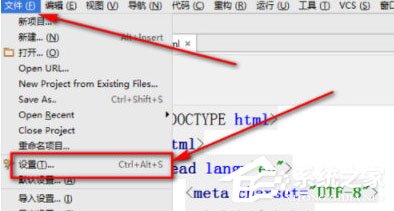
2.然后用鼠标双击“编辑器”——“颜色和字体”。
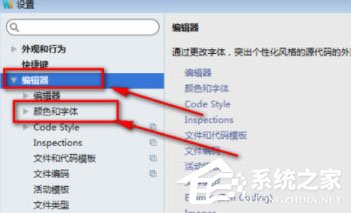
3.接着找到“font”,并且用鼠标单击“font”选项。
4.如果是新安装的webstorm,是无法编辑字体大小的,接着我们点击”另存为“,如果可以编辑字体,则忽略这一步。
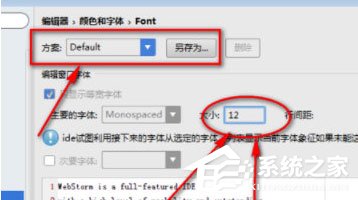
5.点击另存为会弹出一个”配色方案“窗口,随便命名一下就可以了。
6.之后,当”删除“按钮变亮,说明可以 编辑字体了,这时候修改字体即可。
以上就是我为大家分享的webstorm怎么设置字体大小?webstorm设置字体大小的方法的全部内容了,更多软件教程可以关注系统之家~
该文章是否有帮助到您?
常见问题
- monterey12.1正式版无法检测更新详情0次
- zui13更新计划详细介绍0次
- 优麒麟u盘安装详细教程0次
- 优麒麟和银河麒麟区别详细介绍0次
- monterey屏幕镜像使用教程0次
- monterey关闭sip教程0次
- 优麒麟操作系统详细评测0次
- monterey支持多设备互动吗详情0次
- 优麒麟中文设置教程0次
- monterey和bigsur区别详细介绍0次
系统下载排行
周
月
其他人正在下载
更多
安卓下载
更多
手机上观看
![]() 扫码手机上观看
扫码手机上观看
下一个:
U盘重装视频












